Merhaba arkadaşlar, bugün sizlere bilgisayar üzerinden herhangi bir ek yazılım gerekmeden (çünkü bu yazılımlar güvenlik konusunda şüphe uyandırıyor) nasıl İnstagram ‘da mesajlaşabileceğinizi anlatacağım. Biliyorsunuz ki bazen elimiz telefona gitmiyor, ya da bilgisayar üzerinden daha hızlı işlem yapabiliyoruz. Şimdi nasıl yapılır ona bakalım :)
Öncelikle web tarayıcımızı açalım. Ben Chrome kullandığım için onun üzerinden anlatacağım. Fakat nerdeyse hepsi chromium tabanlı olduğu için konsol birbirine benzer hatta aynısı o yüzden yapım aşamasında sorun yaşamayacaksınız. Yaşadığınız takdirde yorum kısmında belirtmeyi unutmayın.
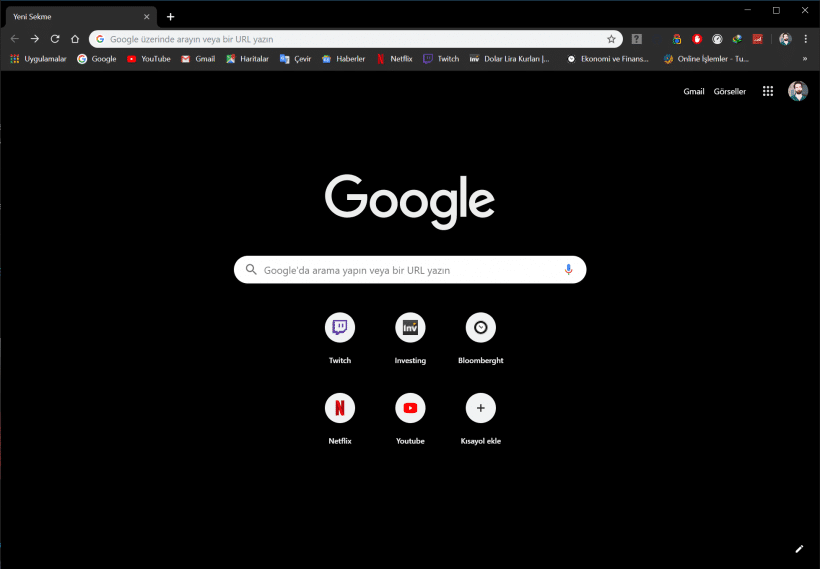
Web tarayıcımızın adres çubuğuna www.instagram.com yazarak İnstagram’ın web sürümüne giriş yapalım.
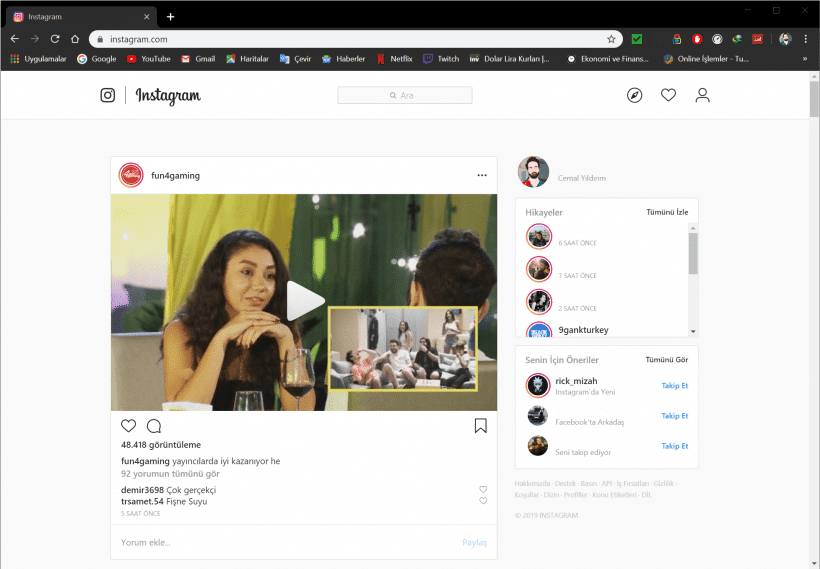
Daha sonra ister Sağ tık > Öğeyi denetle veya İncele ya da kısayol tuşu (Ctrl+Shift+I ya da sadece F12) ile birlikte tarayıcımızın geliştirici konsol ekranını açalım.
INSTAGRAM VİDEO İNDİRME Buna da göz atın :
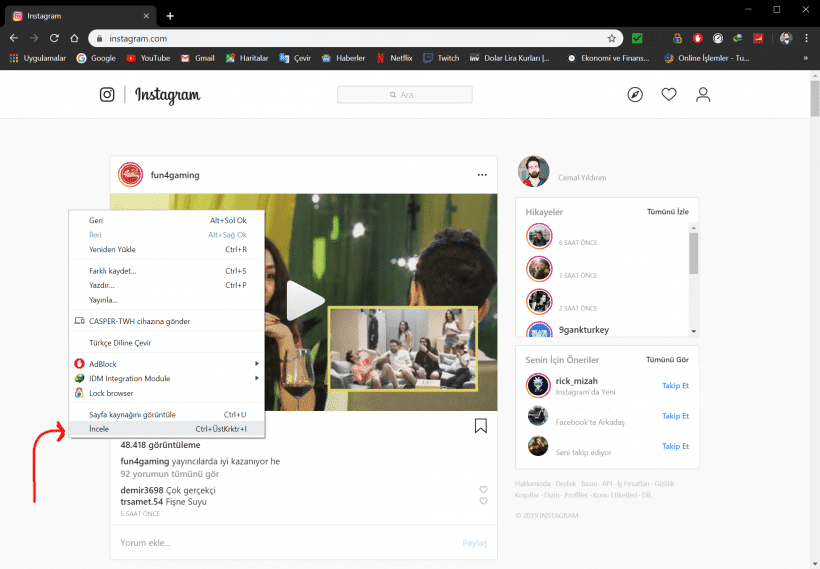
Resimde gördüğünüz aygıt simgesine tıklayın ya da kısayol tuşunu kullanın. (CTRL+SHIFT+M). Dikkat! Bu kısayol tuşu sadece konsol açıkken geçerlidir!

Yukarıdaki seçim ekranında da gördüğünüz gibi istediğiniz telefon marka modeline göre seçim yapabilirsiniz. Web sitemiz o telefona ait görünümü alacaktır. Tabii ki sayfayı yeniledikten sonra :) “Sayfayı sadece konsol açıkken yenileyin!”
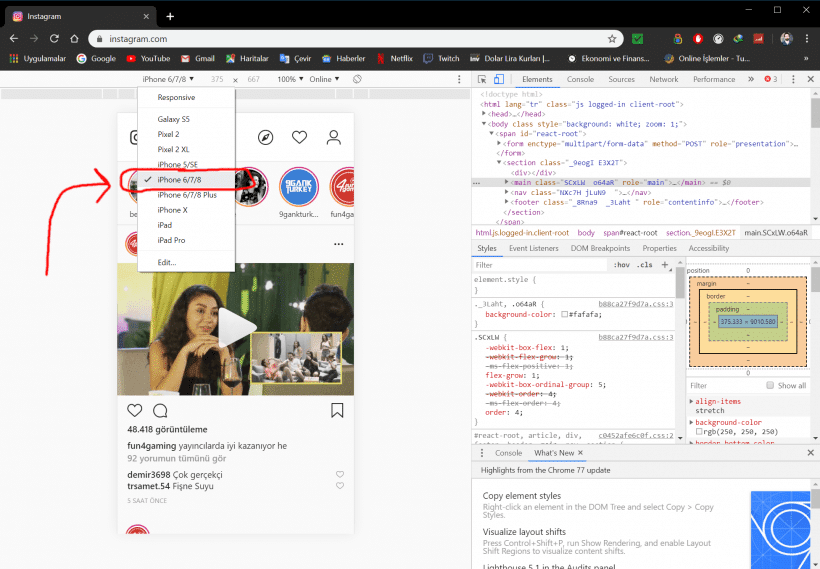
Sayfayı yeniledik ve artık konsolu kapatabiliriz. Sayfamız mobil uygulama görünümü aldı.
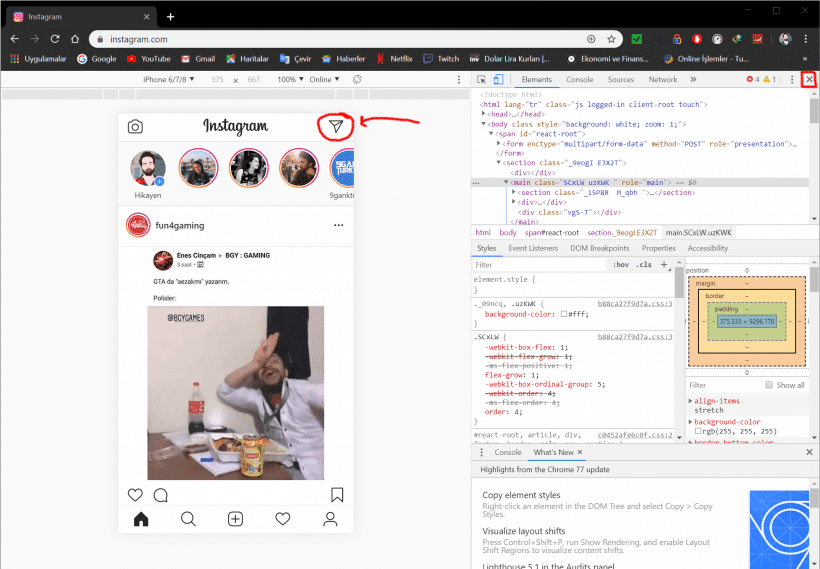
Peki bu işlemi biz her girişimizde yapacak mıyız ? Maalesef ama sayfayı yenilemediğiniz sürece hayır, başka bir sayfaya veya mesajlaşma kısmına gelmeniz yenileme olarak sayılmaz F5 atmayın yeterli ancak sayfayı yenilediğinizde de pek zor bir işlem değil geliştirme konsolunda seçtiğiniz cihaz görünümü aynı şekilde kalmış olacağından dolayı sırasıyla F12, F5, F12 tuşlarına basın eski mobil haline gelecektir. Bu işlemi yapmamızın sebebi geliştirici konsolu açmak, sayfayı yenilemek ve konsolu kapatmaktır.
Bol mesajlaşmalar :))


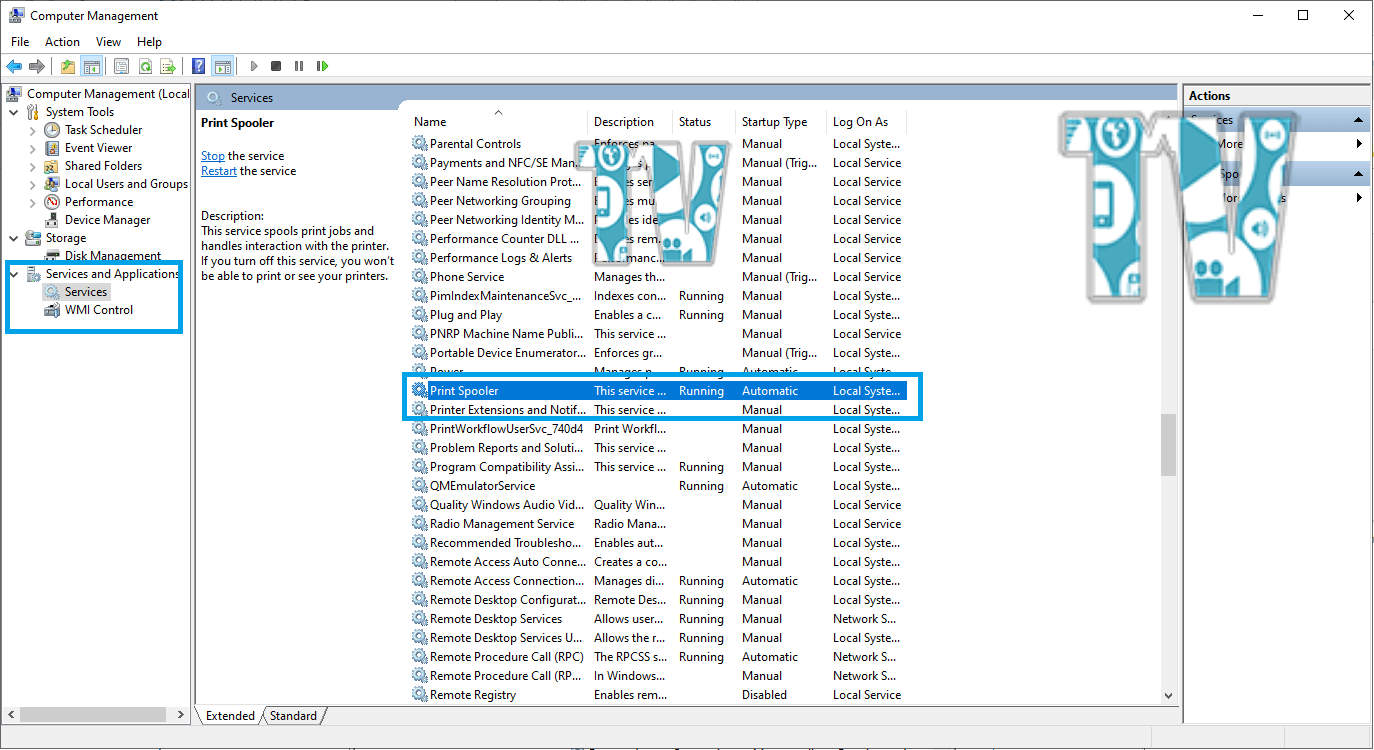
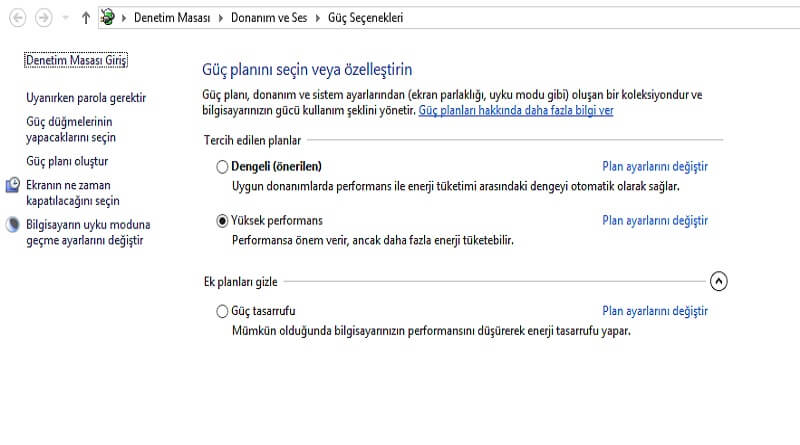

windows için doğru olabilir ancak iOS için olmuyor. öyle bir sekme yok
Makalenin başında belirtmeyi unutmuşuz. Maalesef bu yöntem sadece Windows işletim sistemine sahip cihazlarda işe yarıyor.
Aydın Bey teşekkür ederim bu bilgi için
Bu zamana kadar neden benim aklıma gelmedi diye düşünüyor insan.